Wix 포토 앨범: 이미지에 워터마크 추가하기
2 분
페이지 메뉴
- 이미지에 워터마크 추가하기
- 자주 묻는 질문
중요!
- (2023년 2월부터) 더 이상 사이트에 Wix 포토앨범 스토어를 추가할 수 없습니다. 대안으로, 사이트에 Wix 쇼핑몰을 추가하고 Printful에 연결해 이미지를 판매할 수 있습니다.
- 2024년 4월부터 더 이상 사이트에 Wix 포토앨범 앱을 추가할 수 없습니다. 이미 Wix 포토앨범이 설치되어 있다면, 앱을 정상적으로 사용할 수 있습니다.
워터마크는 이미지를 도난으로부터 보호하는 데 도움이 됩니다. 언제든지 사진 또는 섬네일에 워터마크를 추가할 수 있습니다. 나만의 워터마크를 업로드해 이미지에 고유한 브랜딩을 추가하도록 선택할 수 있습니다.
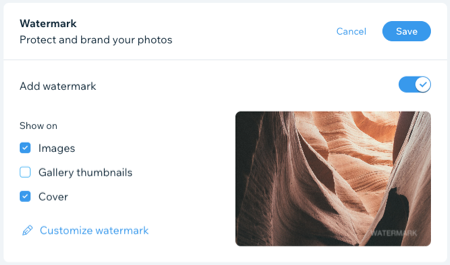
이미지에 워터마크 추가하기
사이트 대시보드에서 직접 포토 앨범에 대한 워터마크를 활성화하고 사용자 지정하세요. 필요에 따라 워터마크의 모양, 크기, 위치 및 투명도를 조정할 수 있습니다.
워터마크를 추가하려면:
- 사이트 대시보드에서 포토 앨범으로 이동합니다.
- 해당 앨범 옆 앨범 관리를 클릭합니다.
- 워터마크 섹션에서 드롭다운을 클릭해 확장합니다.
- 워터마크 추가 버튼을 활성화합니다.
- 이미지, 갤러리 섬네일 또는 커버 중 워터마크를 표시할 위치를 선택합니다.
- (선택사항) 워터마크 사용자 지정을 클릭해 워터마크 표시 방법을 선택합니다.
- 워터마크 업로드: 버튼을 클릭해 컴퓨터에서 이미지 파일을 업로드합니다.
- 투명도: 슬라이더를 끌어 워터마크 투명도를 변경합니다.
- 크기: 슬라이더를 끌어 워터마크 크기를 변경합니다.
- 위치: 그리드를 사용해 이미지에서 워터마크가 표시되는 위치를 설정합니다.
- 저장을 클릭합니다.
- 내 미지 보호 및 브랜딩하기 옆 저장을 클릭합니다.
자주 묻는 질문
아래 질문을 클릭해 워터마크에 대한 자세한 정보를 확인하세요.
업로드할 수 있는 워터마크 파일의 크기에 제한이 있나요?
일부 위치에서 앨범의 섬네일이 깨진 상태로 표시되는 이유는 무엇인가요?
사이트에 포토앨범 스토어를 추가할 수 있나요?
고객이 고해상도 이미지를 구매하거나 다운로드하면 어떻게 되나요?

